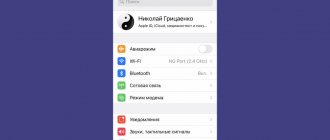Для чего нужны обновления
Технологии не стоят на месте и в интересах разработчиков сохранять актуальность своих устройств. Чаще всего выходят обновления с исправлением ошибок безопасности и они являются наиболее важными. Гораздо реже вместе с повышением версии системы появляются новые функции.
Для многих пользователей свежий софт является важным фактором при выборе устройств. Он позволяет сохранять конфиденциальность данных, держать их в безопасности и получать самые новые технологические решения. Для многих компаний регулярные апгрейды прошивки большая редкость, но не в случае HUAWEI. Компания старается содержать как можно больше устройств в актуальном состоянии. К сожалению, это не всегда полезно: местами встречаются сборки с критическими ошибками, которые быстро исправляют.
Зачем может потребоваться выключить обновления
Пользователи выключают самообновления, когда:
- Критически не хватает памяти.
- Мешают уведомления о наличии новых сборок.
- Боятся потерять определенный функционал старых версий.
- Привыкли к текущему дизайну и не хотят его менять.
- Система начинает работать медленнее.
Так или иначе, выключение обновлений решает любую из перечисленных выше проблем.
Отдельно следует отметить тот случай, когда повышение версии устройства может вызвать проблемы с сервисами Google. В такой ситуации это наиболее целесообразно. Тем не менее существуют способы установки сервисов без проблем с апгрейдами в будущем. Воспользуйтесь нашей инструкцией Google Play сервисы на Huawei и Honor.
Как выключить обновления EMUI: способы
Существует несколько способов отказаться от повышения версии EMUI. Все они разные и принцип их действия может отличаться радикально: от просто отключения уведомлений до полной изоляции соответствующей функции.
Если один из способов не помог, попробуйте другой. Каждый из них протестирован на разных устройствах и может воспроизводиться по-разному.
Как убрать уведомление об обновлении HUAWEI и Honor
Данный метод подойдет для тех, кому мешают только уведомления. По итогу именно это и случится: сборки будут приходить, но без уведомлений.
Откройте настройки и перейдите в «Приложения». Нажмите на три точки в правом верхнем углу экрана и выберите «Показать системные». Найдите в списке и нажмите на приложение с названием «Обновления» и логотипом EMUI. Откройте настройки уведомлений и выключите все возможные.
Если одних выключенных уведомлений мало — отключите автозагрузку по инструкции ниже.
Как удалить уже загруженное обновление с устройства?
Обидно, когда апгрейд уже загрузился в память телефона, а устанавливать его не хочется. К счастью, все исправимо.
Удаление через файловый менеджер
Откройте файловый менеджер и найдите в корне системы или на флеш-карте папку dload. В нее, как правило, и загружаются обновления. Если загруженные апдейты вам больше не нужны — можете смело ее удалять. Не забудьте отключить автоматическую загрузку по инструкции из пункта ниже, чтобы оно не скачалось снова.
Если папки нет, возможно, ваш файловый менеджер нарочно скрывает системные файлы. Воспользуйтесь сторонней программой. Например, хорошо себя зарекомендовал файловый менеджер ES. Он доступен как в Google Play, так и в AppGallery.
Некоторые пользователи такой папки не находят, даже если апдейт загружен. Тогда, воспользовавшись поиском в памяти телефона, нужно искать файл с названием update.app и удалить его.
Удаление кэша
Зайдите в список приложений через настройки. Разрешите показ системных приложений, найдите в списке «Обновления». Остановите работу приложения, откройте настройки памяти и очистите все данные, включая кэш.
Выключение автозагрузки EMUI
Относительно большое число способов отключения автоматической загрузки нововведений EMUI связано с постоянной борьбой разработчиков с пользователями. В совершенствовании системы заинтересован почти любой выпускающий технику бренд, особенно когда речь идет о безопасности. Укрывательством функции отключения обновлений HUAWEI и Honor стараются обезопасить своих клиентов.
Рекомендуем пробовать все способы по очереди для максимальной эффективности.
В настройках «О системе»
Откройте настройки устройства, и внизу страницы перейдите в «О Системе» > «Обновления ПО». В правом верхнем углу экрана нажмите на шестеренку и уберите галочки с соответствующих пунктов.
Теперь обновления не будут устанавливаться самостоятельно и скачиваться без соединения с WiFi.
В меню «Для разработчиков»
Зайдите в информацию «О Системе» и нажмите несколько раз до появления всплывающего окна на номер сборки. Текст сообщения должен быть примерно следующим:
Вы успешно стали разработчиком!
Затем вернитесь на главное окно настроек устройства > Система и обновления и найдите пункт «Для разработчиков». В списке функций найдите «Автоматическое обновление системы» и снимите галочку.
Через ограничение трафика и запрет доступа к памяти
Как и в случае с отключением уведомлений, нам нужно открыть настройки приложения «Обновления». Нажмите на управление правами и ограничьте доступ к памяти устройства. Затем вернитесь на экран назад и в «Статистике трафика» ограничьте приложению все возможные способы выхода в интернет.
Выключить обновления через программу MultiTool для ПК
Данный метод считается самым эффективным. Большинство пользователей, которым предыдущие способы просто не помогли, отмечают особую эффективность выключения апгрейдов с помощью ПК. На самом деле, процесс ничем не сложнее всех предыдущих шагов.
Нам потребуется:
- Компьютер.
- USB-кабель.
- Смартфон.
- Программа Multi-Tool (Windows, Linux).
Мы не несем ответственности за файлы, размещенные на сторонних сайтах. На момент публикации статьи мы не обнаружили уязвимостей в предоставленных файлах.
Загрузите программу по ссылке и подключите устройство с помощью кабеля USB. Откройте программу и нажмите кнопку «Настроить». Следуйте инструкциям на экране для правильной конфигурации плагина. Затем установите драйвера, как велит подсказка.
Фотография предоставлена пользователем llibell на форуме 4pda.ru
План А: щадящий
В верхнем меню нажмите на «Модификация». В разделе «Отключение/включение системных приложений» поставьте галочку рядом с «Показывать системные». Кликните на «Показать» и выберите приложение «com.huawei.android.hwouc». Подтвердите действие нажатием кнопки «Выключить».
План Б: беспощадный
Делаем все так же, как и в щадящем способе, только вместо раздела отключение, нас интересует «Удаление системных приложений».
Когда появится желание вернуть возможность автообновления просто проделайте то же самое и все заработает, как и прежде.
Используем приложение EMUI Tweaker на Android
По сути, приложение имеет тот же функционал, что и MultiTool. Это не случайно: над обоими проектами работала одна команда. Загрузить EMUI Tweaker можно на сайте разработчиков.
Установите приложение на свой гаджет и откройте его. Нажмите на меню слева и тапните по «Менеджеру приложений». В поиск введите «Обновление ПО». Нажмите на найденный файл и отключите/удалите его.
Больше новые версии софта беспокоить не будут.
Способ проверен на устройствах Huawei P40, P30 lite, Honor 30, 8X и 9X. Актуальность от 09.04.2021
Зарядите смартфон
Что стоит отметить в первую очередь, так это то, что перед началом данной процедуры нужно хорошо зарядить устройство. Не важно, сколько займет откат системы и сколько гаджет будет перезагружаться после этого.
Если во время подобных манипуляций в режиме «рекавери» аппарату не хватит заряда и он не сможет до конца выполнить свою задачу, то, вероятнее всего, неполадок с дальнейшим его использованием не избежать.
То же самое касается и самостоятельной перепрошивки телефона. У некоторых пользователей пропадали или не работали отдельные функции системы, вплоть до потери работоспособности тачпада. В некоторых случаях — прошивка не становилась вовсе и зайти в ОС было просто невозможно. Но и тогда снова выручал recovery. Если вы не можете зайти в этот режим или его просто нет — существует ряд простеньких утилит для прошивки этого режима непосредственно через «операционку». Иногда для этой задачи вам может понадобиться ПК.
Мы рассказали вам о том, как вернуть старую версию «Андроид» после обновления. Относитесь бережно к своему гаджету и он прослужит вам достаточно долго.
Экономить на мобильной связи большинство отечественных пользователей уже умеет. Но как только дело доходит до мобильного интернета, у многих наших соотечественников начинаются проблемы, связанные превышением объёма потребляемого трафика, а декларируемый бесплатный интернет на деле оказывается не таким выгодным. Как бороться с этой проблемой? Да хотя бы отключить автоматическое обновление. Но из-за технической сложности поставленной проблемы обстоятельный разговор может занять довольно много времени, потому мы решили, что в данном случае уместным будет формат «вопрос-ответ». Это даст возможность ответить на самые злободневные вопросы читателей, ограничив сухую и скучную теоретическую часть до минимума.
Способы отключения обновления приложений
Помимо системы, обновления приходят и для приложений. Несмотря на то, что они заметно меньше занимают памяти по отдельности, вместе весят больше, чем любое ядро.
С чрезвычайной нехваткой памяти этот вопрос необходимо решать оперативно, иначе придётся чистить кэш каждого приложения впоследствии вручную или, ещё хуже, искать их устаревшие или Lite-версии.
Через Google Play
Откройте магазин приложений Google, нажмите на свою аватарку и откройте «Настройки». Тапните на «Общие» и для параметра «Автообновление приложений» установите значение «Отключить».
Повысить версию приложений все ещё можно будет через список приложений в Google Play, но теперь этот процесс не будет происходить автоматически.
Выключить обновления через AppGallery
Для обладателей и постоянных пользователей AppGallery процесс отключения соответствующей функции схож с конкурентом от Google.
Откройте приложение AppGallery, перейдите в нижнем меню в раздел «Я». Внизу выберите «Настройки» и отключите Автообновление приложений в соответствующем меню.
Самые «популярные» вопросы
- Я могу заблокировать автоматическое обновление для клавиатуры?
Это возможно. Все названные вами утилиты – обычные программы, потому определять права доступа в интернет нужно точно так же, как это делается для любого приложения. Единственная проблема может быть связана с тем, что некоторое системные утилиты слишком глубоко интегрируются в систему, из-за чего иногда приходиться полностью блокировать возможность выход в сеть. - Каким образом можно запретить автоматическое обновление прошивки?
Практически все модели современных смартфонов начинают обновление Firmware (то есть прошивки) только после того, как пользователь нажмёт соответствующую кнопку. Более того, даже после этого система попросит подтвердить серьёзность намерений, выдав угрожающее предупреждение. Следовательно, в данном случае никаких поводов для беспокойства нет. - Есть ли в отключении обновлений какие-нибудь тонкости, связанные с моделью телефона или производителем?
Нам про это ничего не известно. Некоторые известные бренды (например, Samsung) в свои смартфоны встраивают возможность автоматического обновления прошивки, но по умолчанию эти средства деактивированы. В моделях, рассчитанных на массового потребителя, многие системные настройки запрятаны достаточно глубоко, чтобы у неподготовленного пользователя не было лишних соблазнов. Дешёвые аппараты бюджетного класса (Fly, Explay, Alcatel), в которых ради снижения цены производитель пошёл по пути тотальной экономии, изредка наблюдаются критические сбои в работе Wi-Fi модуля, что влечёт за собой проблемы с обновлениями прикладного ПО. Но, повторимся, в общем и целом современные смартфоны в вопросах автоматического обновления ничем между собой не отличаются. - Обновление может как-то зависеть от версии ОС?
С точки зрения конечного пользователя этот процесс совершенно прозрачен и никак не связан с версией Android. А вот блокировка доступа в сеть может иметь определённые нюансы. К примеру, файерволы, которые не требуют обязательного Root-доступа, работают под управлением Ice Cream Sandwich (v. 4.0). Также нужно понимать, что популярные в народе 3-4 года назад версии Froyo (2.2) и Gingerbread (2.3) могут не поддерживаться специализированными утилитами, делегирующими права доступа в сеть.
Избавиться от излишней самостоятельности приложений, разработанных для Android, можно. Чаще всего это делается буквально в несколько этапов, после чего обновления вас беспокоить уже не будут. Но в редких случаях для достижения желаемого эффекта придётся либо установить специализированное ПО, либо изучить низкоуровневые настройки, запрятанные глубоко в недрах меню. И если вы проявите должную настойчивость, то обязательно добьётесь желаемого!
При включении Wi-Fi на большинстве Android устройств начинают загружаться обновления программ и игр. Процесс полезный, но иногда обновление на Андроиде приводит к тому, что приложение начинает работать некорректно. В таком случае пользователи Android устройств начинают задаваться вопросом, как удалить обновления и вернуть программы в работоспособное состояние.